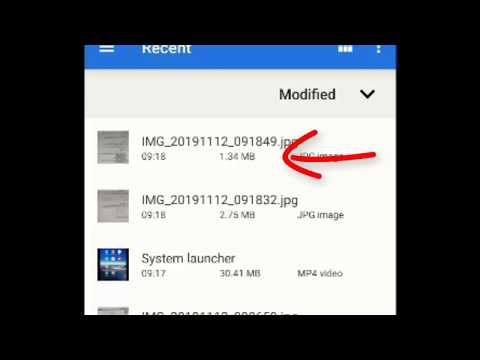نعلم جميعًا الآن أن Google يمكنها القيام بكل شيء. لكن ربما فاتتك المذكرة التي تشير إلى أن Google يمكنها أيضًا إجراء حسابات رياضية أساسية ومعقدة. اشتهرت هذه الشركة ببراعتها في البحث ومجموعة التطبيقات الأخرى ، وقد جعلت من السهل طحن الأرقام - حتى عندما لا يكون لديك آلة حاسبة تقليدية في متناول يدك. إليك كيفية استخدامه.
خطوات
جزء 1 من 2: الوصول إلى حاسبة Google

الخطوة 1. انتقل إلى صفحة Google الرئيسية
يوجد هذا في www. Google.com ، نفس الصفحة التي يمكنك من خلالها إجراء عمليات البحث أو الوصول إلى تطبيقات Google الأخرى باستخدام القائمة في الزاوية العلوية اليمنى من الشاشة.
إذا كنت تستخدم محرك البحث الافتراضي في Google Chrome أو قمت بتعيين Google كمحرك البحث المفضل لديك ، فلن تحتاج إلى الانتقال إلى www. Google.com. ما عليك سوى إدخال المعادلة في شريط البحث بالقرب من أعلى النافذة والضغط على ⏎ Return

الخطوة 2. اجعل Google يحل مشكلتك
يمكن لـ Google التعامل مع العمليات الحسابية والوظائف وقيم الثوابت الفيزيائية جنبًا إلى جنب مع التحويلات الأساسية والتمثيلية. ما عليك سوى كتابة المعادلة أو المشكلة التي تريد حلها. بعد كتابة الاستعلام الرياضي ، اضغط على ⏎ Return.
- يمكنك أيضًا الوصول إلى آلة حاسبة ذات مظهر تقليدي عن طريق إجراء بحث في Google عن "آلة حاسبة". لا يزال بإمكانك كتابة الأرقام والمعادلات في حقل نص الآلة الحاسبة ، ولكن يمكنك أيضًا الإشارة والنقر فوق مفاتيح ووظائف الآلة الحاسبة المختلفة.
- سيتعرف شريط بحث Google على عدد من العمليات التي تتضمن + (إضافة) ، - (طرح) ، * (الضرب) ، / (القسمة) ، ^ (الأس) و الجذر التربيعي (رقم) للجذور التربيعية. يمكنك أيضًا العثور على عدد من النصائح الأكثر تقدمًا حول ما يجب كتابته على

الخطوة 3. تحقق من إجابتك
ستظهر حاسبة Google تلقائيًا وستظهر لك الإجابة على استفسارك.
جزء 2 من 2: استخدام وظائف أخرى في حاسبة Google

الخطوة 1. ارسم معادلة بيانية
ستسمح لك Google برسم الدوال المثلثية والأسية واللوغاريتمية - بالإضافة إلى الرسوم البيانية ثلاثية الأبعاد على المتصفحات التي تدعم WebGL. ما عليك سوى إدخال دوالك في شريط البحث ، تمامًا كما تفعل مع المعادلة الحسابية الأساسية. ثم انقر فوق Return ، وسيعرض Google الرسم البياني المطلوب.
- يمكنك رسم وظائف متعددة في نفس الوقت عن طريق فصل الصيغ بفاصلات.
- يمكنك أيضًا عرض الوظيفة الرسومية بمزيد من التفاصيل عن طريق التكبير (أو التصغير) وسحبها في الاتجاه المطلوب.

الخطوة الثانية. حل مسائل هندسية
ابدأ بإجراء بحث في Google عن الصيغة المعنية (على سبيل المثال منطقة دائرة أو مثلث). ستظهر بعد ذلك شاشة تطالبك بإدخال قيمة (قيم) المتغير (المتغيرات) المعنية. أدخل القيمة (القيم) واضغط ببساطة على Return لرؤية الإجابة.
يمكن أن تساعد حاسبة Google في عدد من الأشكال ، بما في ذلك الأشكال المنحنية ثنائية وثلاثية الأبعاد ، والمواد الصلبة الأفلاطونية ، والمضلعات ، والمنشورات ، والأهرامات ، والأشكال الرباعية والمثلثات

الخطوة 3. استخدم الوظائف الهندسية في أداة الحاسبة
يمكن أن تساعدك حاسبة Google أيضًا في الصيغ والمعادلات التي تشمل المنطقة والمحيط وقانون الجيب وجيب التمام والوتر والمحيط ونظرية فيثاغورس ومساحة السطح والحجم.

الخطوة 4. التحويل بين وحدات القياس
يمكنك القيام بعمليات مركبة أيضًا. ما عليك سوى كتابة الكمية والوحدة الخاصة بمقياس واحد مع "in" والوحدة التي ترغب في التحويل إليها. على سبيل المثال ، يمكنك إجراء بحث بسيط عن "3 ملاعق كبيرة في ملاعق صغيرة".